windows10优化设置教程是什么的介绍
- PHPz转载
- 2023-07-09 08:21:122308浏览
多数小伙伴的电脑配置都是挺给力的情况下新装了win10系统,却发现运行起来却没有很快,让大家都不知道该怎么办,而其实针对这方面困扰,我们得了解清楚电脑系统卡顿的原因,我们可以进行一系列的设置,今天来跟大家说说windows10优化设置教程是什么的介绍,大家一起来看看吧。
1、第一项优化是我们需要关闭家庭组。因为家庭组是非常耗用CPU资源的,我们打开“控制面板”,进入页面后,点击右边的查看方式选择“小图标”选项。
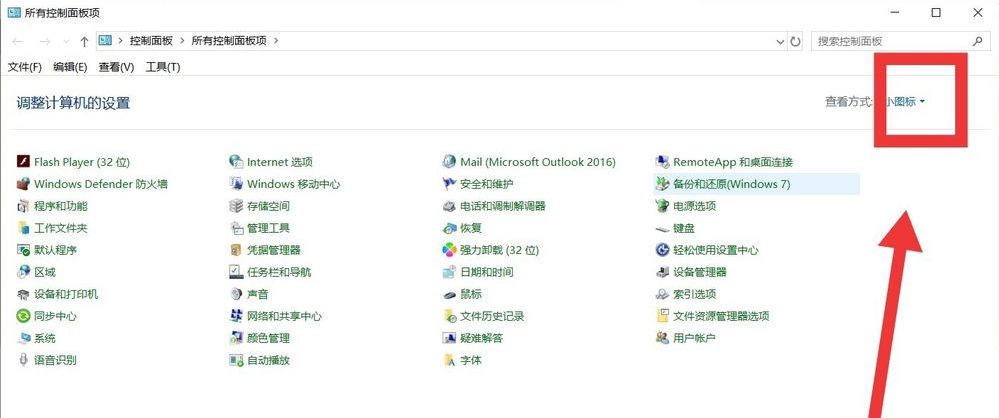
2、然后我们点击“管理工具”选项,进入页面中找到“服务”选项,点击进入,我们要把全部“HomeGroup”开头的服务,全部关闭。
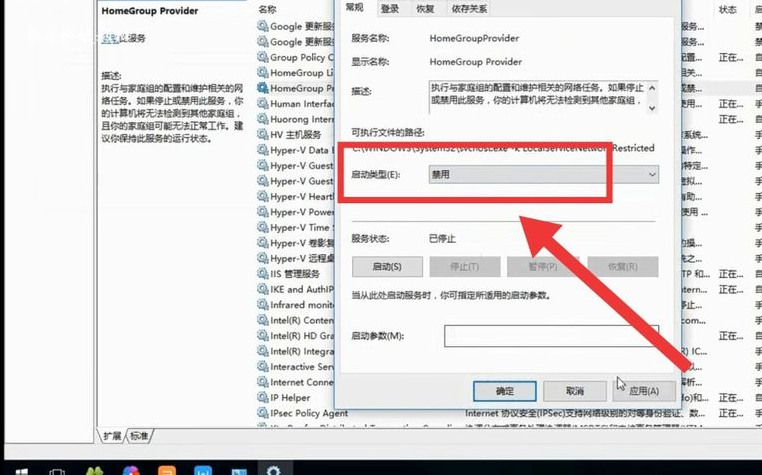
3、用鼠标点击右键停止掉,然后点击右键选择【属性】按钮,在启动类型中点击“禁用”选项,再点击右下角【应用】按钮就完成了哦。
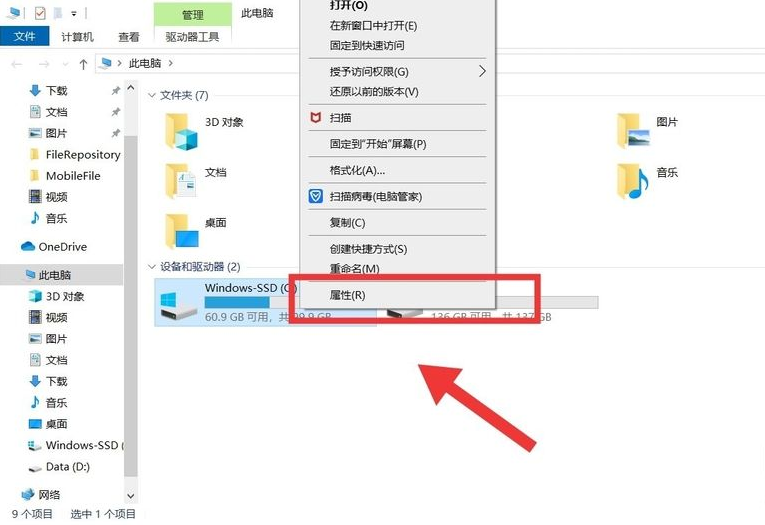
4、第二项优化是清理Windows.old文件夹。点击此电脑找到C盘点击右键找到【属性】按钮,点击“磁盘整理”选项。
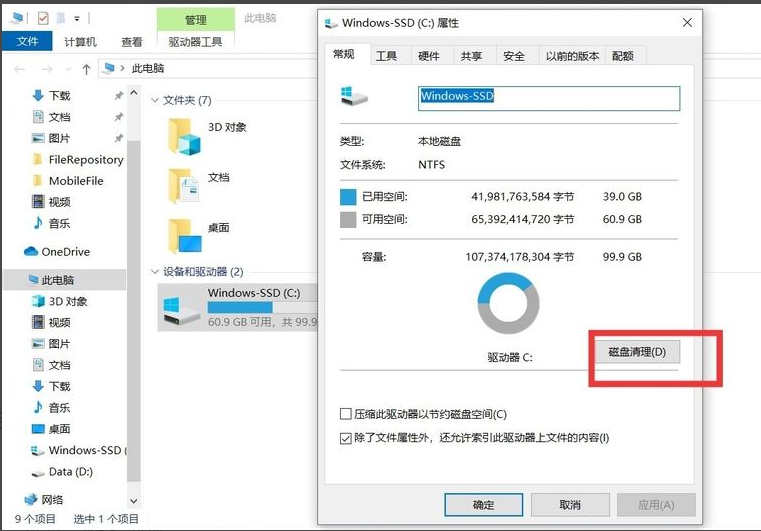
5、然后点选左边栏的【清理系统文件】按钮,再把“要删除的文件”中的“Windows更新清理“打上对勾,点击【确定】按钮即可。
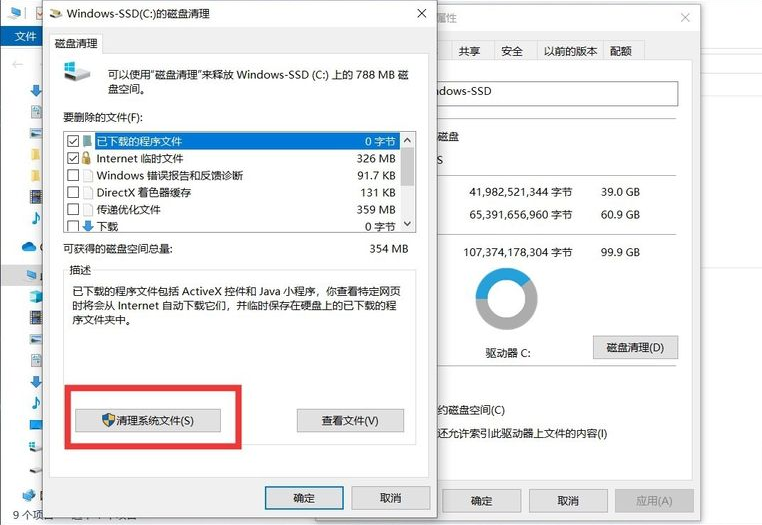
以上就是windows10优化设置教程是什么的介绍啦,希望能帮助到大家。
以上是windows10优化设置教程是什么的介绍的详细内容。更多信息请关注PHP中文网其他相关文章!
声明:
本文转载于:windows7en.com。如有侵权,请联系admin@php.cn删除

